الإعلانات
 يجب أن أعترف ، أنا كذلك مدمن التقويم كيفية عمل قالب تقويم في Excelستحتاج دائمًا إلى تقويم. نوضح لك كيفية إنشاء نموذج مخصص خاص بك مجانًا باستخدام Microsoft Excel. اقرأ أكثر . المشكلة الوحيدة هي أنه على الرغم من أنني قد جربتها جميعًا ، بما في ذلك تقويم ياهو نظم حياتك مع تقويم ياهو اقرأ أكثر وتقويم Google ، لم أجد بعد واحدًا قررت الالتزام به واستخدامه كل يوم.
يجب أن أعترف ، أنا كذلك مدمن التقويم كيفية عمل قالب تقويم في Excelستحتاج دائمًا إلى تقويم. نوضح لك كيفية إنشاء نموذج مخصص خاص بك مجانًا باستخدام Microsoft Excel. اقرأ أكثر . المشكلة الوحيدة هي أنه على الرغم من أنني قد جربتها جميعًا ، بما في ذلك تقويم ياهو نظم حياتك مع تقويم ياهو اقرأ أكثر وتقويم Google ، لم أجد بعد واحدًا قررت الالتزام به واستخدامه كل يوم.
مشكلتي هي السبب الذي يجعلني أبحث باستمرار عن تطبيقات تقويم جديدة - ذهني مليء بالأشياء التي يجب أن أتذكرها تنسى أن تحقق تطبيقات التقويم التي قمت بتثبيتها. لذا ننتقل إلى التطبيق التالي ، على أمل أن يقوم بعمل أفضل بتذكيرني بتذكر الأشياء. للأسف ، أعتقد أنني وجدت الحل أخيرًا ، تقويم سطح مكتب رائع جدًا ومجاني وشفاف يسمى iCalendar لايت.
لماذا احبه؟ هناك عدة أسباب. أولاً ، إنه قابل للتخصيص بدرجة كبيرة. ثانيًا ، إنه شفاف (اعتمادًا على كيفية تكوينه) بحيث يمكنك وضعه دائمًا أمامك بغض النظر عن ما تعمل عليه حاليًا. ثالثًا ، أنا حقًا أحب كيف يبدو رائعًا.
إعداد iCalendar Lite - تقويم سطح مكتب شفاف مجاني
لم يتم تثبيت iCalendar Lite في الأصل كتطبيق شديد الشفافية يكون دائمًا "في مقدمة" جميع تطبيقاتك المفتوحة الأخرى. يعد هذا أمرًا جيدًا من بعض النواحي ، لأن العديد من الأشخاص لا يقدرون تطبيقًا يصر على البقاء في المقدمة. ومع ذلك ، لأغراضنا ، هذا هو
بالضبط ما نريد أن يفعله التقويم. هذه هي الطريقة التي يظهر بها التقويم لأول مرة في الزاوية اليمنى العليا من شاشتك بعد تثبيته.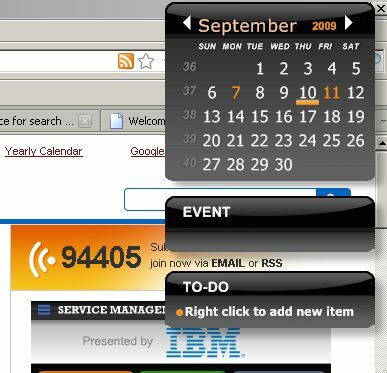
كما ترى ، مع الإعدادات الافتراضية للجلد والشفافية ، فإنها ليست شفافة على الإطلاق. أيضًا ، يتم إعداد التطبيق افتراضيًا للبقاء في الخلفية عند النقر فوق أي تطبيق آخر. لإعداده بحيث يكون أكثر شفافية وفي مقدمة تطبيقاتك الحالية ، ستحتاج إلى تغيير الإعدادات. في علبة النظام ، ستجد تطبيق التقويم يظهر كرمز تقويم. انقر بزر الماوس الأيمن فوق هذا الرمز ثم انقر فوق "إعدادات“.

بمجرد القيام بذلك ، تظهر النافذة التالية حيث يجب عليك التأكد من إعداد التقويم للتشغيل عندما تقوم بذلك قم بتشغيل جهاز الكمبيوتر الخاص بك ، وحدد أيضًا ما إذا كنت تريد أن تظهر نوافذ الأحداث والمهام تحت التقويم أم لا بحد ذاتها.
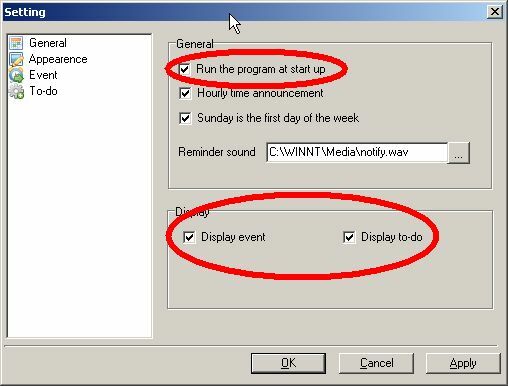
بعد ذلك ، انقر فوق "مظهر خارجي"للوصول إلى الشاشة حيث يمكنك تكوين كل من الشفافية وجعل التطبيق في مقدمة جميع التطبيقات الأخرى. أنا شخصياً أحب الجلد الزجاجي بشفافية 40٪ ، مما يجعل التقويم يبدو وكأنه شبح. ومع ذلك ، فإن الشفافية بنسبة 100٪ مع الجلد "Glass" تكشف أيضًا عن التطبيق الموجود تحتها ويبدو رائعًا أيضًا (انظر الجزء السفلي من هذه المقالة).
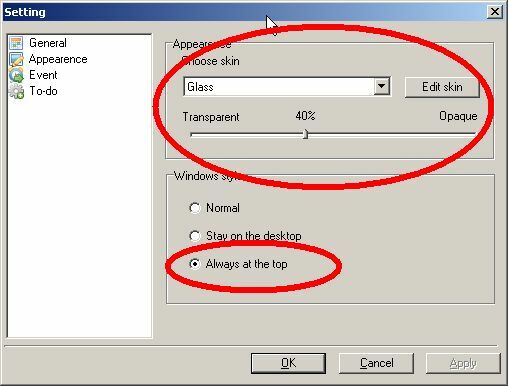
باستخدام الإعدادات الجديدة ، يظهر تطبيق التقويم كضباب خافت أعلى التطبيق الذي تعمل به حاليًا. بالنسبة لي ، يعد هذا إعدادًا مثاليًا للتقويم ، لأنه موجود دائمًا... ولكن ليس حقًا. يبقى على حافة الشاشة كتذكير دائم بأنك على جدول زمني ، ولديك مواعيد نهائية. سيأتي تاريخ استحقاق المقالة التالية سريعًا وإذا لم تكمله ، فمن الأفضل أن تعتقد أن المحرر سيكون في وجهك بالكامل... حسنًا ، المضي قدمًا.

كما ترى ، فإن نوافذ التقويم والأحداث والمهام غير مزعجة ولا تظهر إلا قليلاً في الأعلى نافذة التطبيق الخاص بك ، ولكن ليس لدرجة أنها تحجب العرض أو تشتت الانتباه عما تعمل عليه.
الاستفادة من iCalendar
عندما تريد إضافة عنصر إلى قائمة المهام أو قائمة تنبيه الأحداث ، فقط انقر بزر الماوس الأيمن فوق النافذة وافعل ذلك.

تعد جدولة المهام والأحداث قياسية جدًا وتحتوي على معظم الميزات التي تتوقعها في تطبيق تقويم لائق ، بما في ذلك تأخير وقت التنبيه ، ونافذة التنبيه المنبثقة ، وأصوات الإشعارات (التي تم تكوينها في الإعدادات العامة الموضحة فوق).
برنامج جديد - يحتاج إلى إصلاحات قليلة للأخطاء
لإظهار مدى قدرتك على تغيير الشفافية ، لقد قمت بتعديلها إلى 100٪ باستخدام الجلد "الزجاجي" في الشاشة أدناه. ومع ذلك ، بصرف النظر عن كل العوامل "الرائعة" لهذا التطبيق ، فمن الواضح أنه لا يزال جديدًا ويحتاج إلى بعض الإصلاحات.

في جميع أنحاء التطبيق ، ستجد أخطاء إملائية من حين لآخر - بسيطة إلى حد ما. ومع ذلك ، هناك خطأ كبير في ذهني هو حقيقة أنه عند تكوين التقويم ليظل "في المقدمة" ، تظل نوافذ المهام والأحداث فقط في الواقع أعلى تطبيقاتك. يميل التقويم نفسه إلى الانزلاق إلى الخلف حتى تنقر على الحدث أو نوافذ المهام ، أو تدخل شاشة الإعدادات. خطأ آخر وجدته هو أنه إذا دخلت إلى نافذة الإعدادات ، ثم انقر بزر الماوس الأيمن فوق الرمز وأدخلت نافذة الإعدادات مرة أخرى ، فيمكنك إنتاج مجموعة متنوعة من أخطاء التطبيق.
لأغراضي ، هذه الأخطاء طفيفة وليست مصدر إزعاج. بالنسبة للجزء الأكبر ، يكون التطبيق في المقدمة كتذكير دائم ، ويمكنك حتى مزامنة التقويم مع تقويم Google الخاص بك الحساب - ميزة رائعة إذا كنت مثلي وجربت العشرات من تطبيقات التقويم ، على الأقل لا يتعين عليك إعادة إدخال جميع أعياد الميلاد هذه تكرارا!
هل كنت تبحث عن تقويم مكتبي مجاني وشفاف؟ هل iCalendar يناسب احتياجاتك؟ جربها وأخبرنا برأيك في قسم التعليقات أدناه.
رايان حاصل على درجة البكالوريوس في الهندسة الكهربائية. لقد عمل 13 عامًا في هندسة الأتمتة ، وخمس سنوات في تكنولوجيا المعلومات ، وهو الآن مهندس تطبيقات. مدير تحرير سابق لـ MakeUseOf ، تحدث في المؤتمرات الوطنية حول تصور البيانات وتم عرضه على التلفزيون والإذاعة الوطنية.
